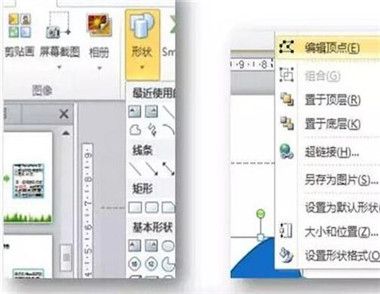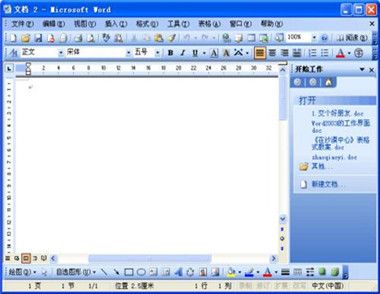怎么换电脑Word文档字体不变
在日常工作中,我们常常要在另一台电脑上阅读或打印已成型的Word文档。如果用户采用的是自己安装的字体,而另一台电脑上又未安装该字体,那么打印时就会自动变成宋体。这时,如果想要正确打印出该文档,我们可以这样做:
当另存为或保存文档时,可以进入“保存选项”,选择“将字体嵌入文件”,这样就可以把创建此文档所用的字体与文档保存在一起,当在另一台电脑上打开此文档时,仍可用这些字体来查看和打印文档。
但是,用户需要注意的是,当在另一台电脑上打开该文档时,不能对嵌入的字体文本进行修改,否则会使嵌入的字体丢失。

修改Word默认模板的方法
步骤1:打开Word文档,切换至“布局”选项卡,在“页面设置”选项组中单击“页边距”按钮。
(本文来源于图老师网站,更多请访问http://m.tulaoshi.com/wordziti/)步骤2:打开“页边距”下拉列表,单击“自定义边距”命令。
步骤3:打开“页面设置”对话框,根据需要进行设置。设置完毕后,单击“设为默认值”按钮。
步骤4:弹出“Microsoft Word”提示框,单击“是”按钮,即可更改Normal模板的页边距。依此类推,用户只要将所需修改的内容修改设置完毕,单击“设为默认值”按钮即可对Normal模板进行修改并保存。

Word技巧
利用全新的实时预览功能试用标题样式
在先前版本的Word中,如果不确定要为标题指定何种样式的字体,经常需要反复地应用多种样式来查看效果,一个不满意再撤销重换下一个样式。但在Word 2007中,全新的实时预览功能可以让用户在应用某个样式之前轻松而快速地查看其应用后的效果,只需鼠标指向某个样式即可立即查看,省事又省时,极大地方便了用户。操作方法如下:
1.将光标定位在标题文本中的任意位置。
2.在默认显示于最前端的“开始”选项卡中,找到“样式”组,然后在其中单击“样式库”右下方的【其他】按钮。
3.在打开的“样式库”中,只需在给出的各种样式之间轻松滑动鼠标,标题文本就会自动呈现出当前样式应用后的视觉效果。

相关链接: